Samsung Smart Switch fungerar inte? Här är lösningen!
Fungerar inte din Samsung smart switch? Om ja, då är det här platsen att vara. I den här artikeln har vi noggrant täckt alla aspekter tillsammans med orsakerna och lösningarna på olika fel som inte låter smart switch fungera på det sätt som den ska.
Vi antar att du måste vara medveten om det faktum att Samsung Smart Switch gynnar användaren genom att enkelt överföra data som kontakter, bilder, musik, videor, texter, anteckningar, kalendrar och mer till nästan vilken Samsung Galaxy-enhet som helst.
Fortsätt bara att läsa för att lära dig mer om de olika felen (t.ex. smart switch fungerar inte) och deras korrigering.
- Del 1: Huvudskyldiga för Samsung Smart Switch slumpmässigt stängs/kraschar
- Del 2: Kontrollera huvudproblemet som inte är kompatibelt
- Del 3: Sätt att lösa Samsung Smart Switch Backup Data kan inte hittas
- Del 4: Samsung Smart Switch ansluter inte
- Del 5: Samsung Smart Switch Inte tillräckligt med utrymme Fel
Del 1: Huvudskyldiga för Samsung Smart Switch slumpmässigt stängs/kraschar
Om din Samsung smarta switch stängs slumpmässigt kan det finnas många möjliga orsaker till det. Här är en lista över problem som med största sannolikhet kan orsaka fel på vår Samsung Smart Switch. Även om de flesta av dessa nedan nämnda problem kan lösas genom att installera om appen eller starta om datorn, men i vissa fall måste du utföra andra nödvändiga åtgärder.
- Din enhet är inte kompatibel med en smart switch.
- Drivrutinerna kan inte laddas automatiskt.
- Installationsprocessen utfördes inte korrekt.
- Anslutningen avbryts av någon form av mjukvara
- USB-kabeln som du använder är defekt och fungerar inte korrekt.
- Det finns ett behov av att uppdatera programvaran.
- Det finns utrymmesbegränsningar som begränsar Smart-omkopplaren att öppna och fungera normalt.
Var och en av dessa problem kan enkelt fixas, så stressa inte och fortsätt läsa hela artikeln för att veta lösningarna av de vanligaste anledningarna.
Del 2: Kontrollera huvudproblemet som inte är kompatibelt
När det gäller Samsung Smart Switch som inte är kompatibelt problem, kommer det vanligtvis inte upp med de flesta Samsung Galaxy-enheter. Men om du fortfarande har problem med Samsung smart switch som inte är kompatibelt, se till några saker.
- Den här appen är endast kompatibel med iOS-enheter i USA.
Så om du försöker använda den smarta strömbrytaren på din iPhone (inte i USA), kommer du att ha svårt att göra det eftersom det helt enkelt inte är möjligt.
- De versioner som stöds av Samsung Smart Switch ligger över operativsystemet Android 4.0.
Det indikerar tydligt att telefonerna med versioner under 4.0, till exempel Galaxy S2 inte kan använda sig av en smart switch.
- Samsung Smart Switch stöder endast import av data till Samsung-enheter från andra enheter.
För de användare som vill överföra data från Samsung till andra mobila enheter kanske det inte fungerar för dig.
Den enda fixen till den här som jag antar är att köra programkompatibilitetsfelsökaren förutom att ha i åtanke ovanstående möjliga orsaker. För att undvika alla typer av säkerhetsrisker och dataförlust, se till att du aldrig använder dessa programkompatibilitetsfelsökningsappar relaterade till antivirusprogram, brandväggsprogram, diskverktyg eller på systemprogram som är förinstallerade med Windows.

Bästa sättet att lösa Samsung Smart Switch, inte kompatibelt problem
Anta att du uppfyller ovanstående begränsningar för att prova Samsung Smart Switch. Oroa dig inte. Du kan prova DrFoneTool- Phone Transfer.
Den är kompatibel med 6000+ olika telefonmodeller och stöder till och med plattformsoberoende överföring av data som iOS till Android. Det finns ingen begränsning för överföring av data från Samsung-enheter till andra enheter. Du är fri att byta data mellan vilken mobil enhet som helst på vilket system som helst. Jämfört med Samsung Smart Switch ger den snabbare och stabilare hastighet för dig att byta. 15+ datatyper stöds för att byta, inklusive kontakter, samtalshistorik, meddelanden, musik, video och etc. Dessutom gör denna enkla operation att alla byter data med ett klick.

DrFoneTool – Telefonöverföring
Överför musik från iPhone till Android direkt med ett klick!
- Ett tryck för att överföra kontakter från iOS-enheter (inklusive iPhone 13) till Android
- Arbetar direkt och överför data mellan två korsoperativa systemenheter i realtid.
- Fungerar perfekt med 6000+ Android-enheter, inklusive Samsung, HTC, LG, Sony, Google, HUAWEI, Motorola, ZTE, Nokia och fler smartphones och surfplattor.
- Fullt kompatibel med stora leverantörer som AT&T, Verizon, Sprint och T-Mobile.
- Arbeta smidigt med alla system inklusive iOS 15
 och Android 8.0
och Android 8.0 - Fullt kompatibel med Windows 10 och Mac 10.13.
Del 3: Sätt att lösa Samsung Smart Switch Backup Data kan inte hittas
Ok, så den här är ganska läskig. Om din Samsung Smart Switch säger att din säkerhetskopierade data inte kan hittas, kan du alltid försöka få tillbaka den genom att tillämpa några korrigeringar innan du helt tappar hoppet och låter din data försvinna.
Börja med att öppna säkerhetskopieringsprogrammet igen och gör om hela processen igen för att se om detta gör affären, annars är det bara att öppna Inställningar>Konton, ta bort och sedan lägga till kontot igen.

Tips: Om du har provat båda ovanstående knep rekommenderar vi att du kontaktar Samsungs kundtjänst på 1-855-795-0509, så kan de hjälpa dig att få tillbaka din data. Du kan också prova DrFoneTool, en av de bästa Android backup programvara till backup Samsung-telefon istället.
Del 4: Samsung Smart Switch ansluter inte
Detta är ett ganska vanligt fel som gör anslutningen svag och inte låter Smart Switch överföra och återställa data enkelt. Orsaken till detta kan antingen vara defekt USB-kabel, problem med icke-kompatibilitet, eller så kan det också vara något maskinvaruproblem.
Till att börja med, om du har anslutit din USB-kabel till datorn ordentligt och utfört alla nödvändiga steg effektivt, som krävs för att ansluta till Samsung Smart Switch, föreslår vi att du kontrollerar din dator eftersom problemet kan ligga i själva datorn . I det här fallet, försök att ladda ner Smart Switch på en annan dator och skapa en anslutning för att kontrollera om detta gör någon skillnad. Även om den här floppen, kan du bara rensa cache-partitionen på din telefon innan du gör någon annan anslutning.

För att kunna ansluta måste du också aktivera USB-felsökningen på din enhet. Den här funktionen finns på utvecklarens lista. När du når hit kan du göra många ändringar för att förbättra din telefons prestanda. För att aktivera, gå helt enkelt till Meny –> Inställningar –> Enhetsinformation. Du kan se ‘Byggnummer’. Klicka nu snabbt flera gånger på detta nummer för att aktivera utvecklarläget. Om du nu länkar din Samsung Galaxy till din PC och Smart Switch, så bör programvaran göra att din smartphone automatiskt känner av exakt, och en säkerhetskopia av filerna kan skapas eller återställas.
Del 5: Samsung Smart Switch Inte tillräckligt med utrymme Fel
Som vi alla vet räcker det aldrig med utrymme när vi använder smarta telefoner som Samsung Galaxy eftersom det finns ett stort antal tilltalande appar som vi till slut installerar och blockerar lagringen. För det mesta är mindre lagringsutrymme orsaken till att felet ‘Intillräcklig lagring tillgänglig’ visas. Enligt vår forskning finns det många orsaker till bristen på tillräcklig lagring. Du måste vara omedveten om det faktum att Android-appar använder tre grupper av lagringsutrymme. För det första för apparna själva, för det andra för apparnas datafiler och slutligen för apparnas cache. Dessa cacher kan faktiskt växa sig ganska stora, och vi kommer inte att kunna märka detta lätt
För att lösa det här problemet, Öppna appen Inställningar, klicka på Lagring. Och här kan du se det tillgängliga lagringsutrymmet på din telefon. Klicka nu på Cachad data, och du kommer att se en popup som du måste välja att ta bort för att tömma cachen.
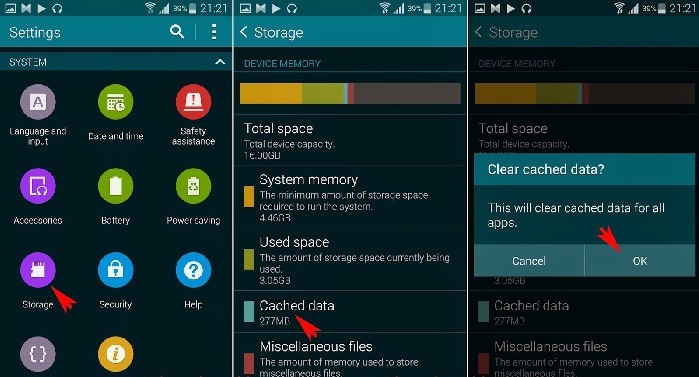
Notera: Observera att detta inte kommer att få affären i alla fall. Android-telefoner som använder extern lagring som SD-kort etcetera, har oftast mycket mindre användbar lagring än vad som rapporterats. Detta beror främst på olika systemresurser, och vissa appar måste installeras på enhetens inbyggda kärnlagring, inte på ett flyttbart lagringsmedium.
På så sätt fick vi veta hur man hanterar problem som Samsung Smart Switch, som inte fungerar eller smart switch som inte är kompatibel. För att avsluta det hela vill vi tacka dig för att du kontaktade oss för att lösa dina problem. Vi lovar att kontinuerligt uppdatera dig med den senaste informationen.
Senaste artiklarna

